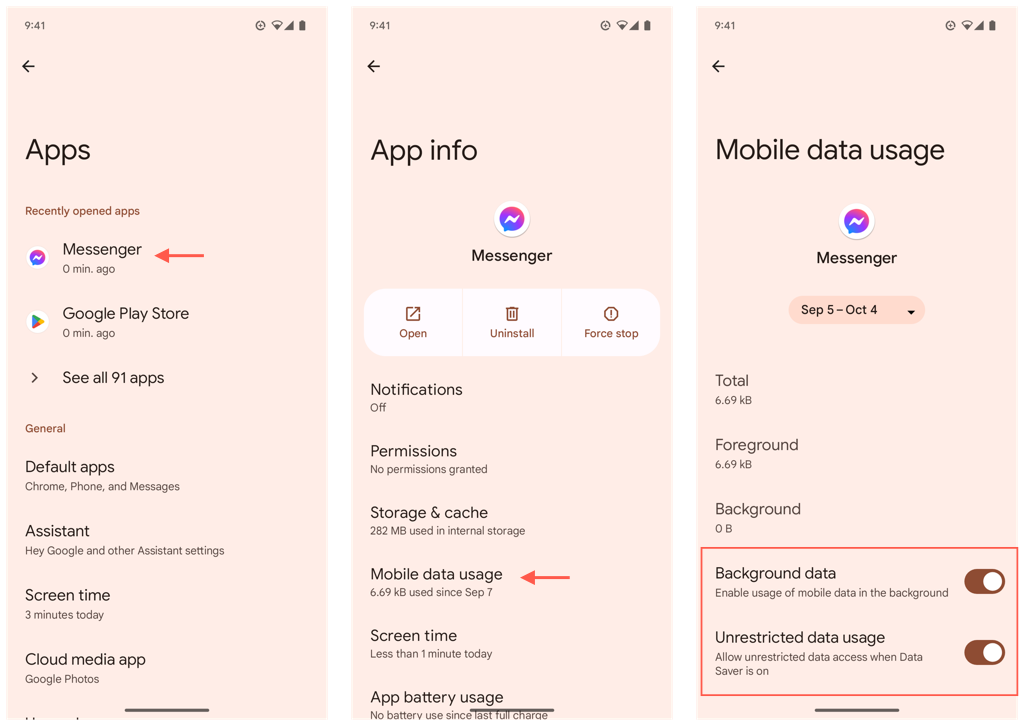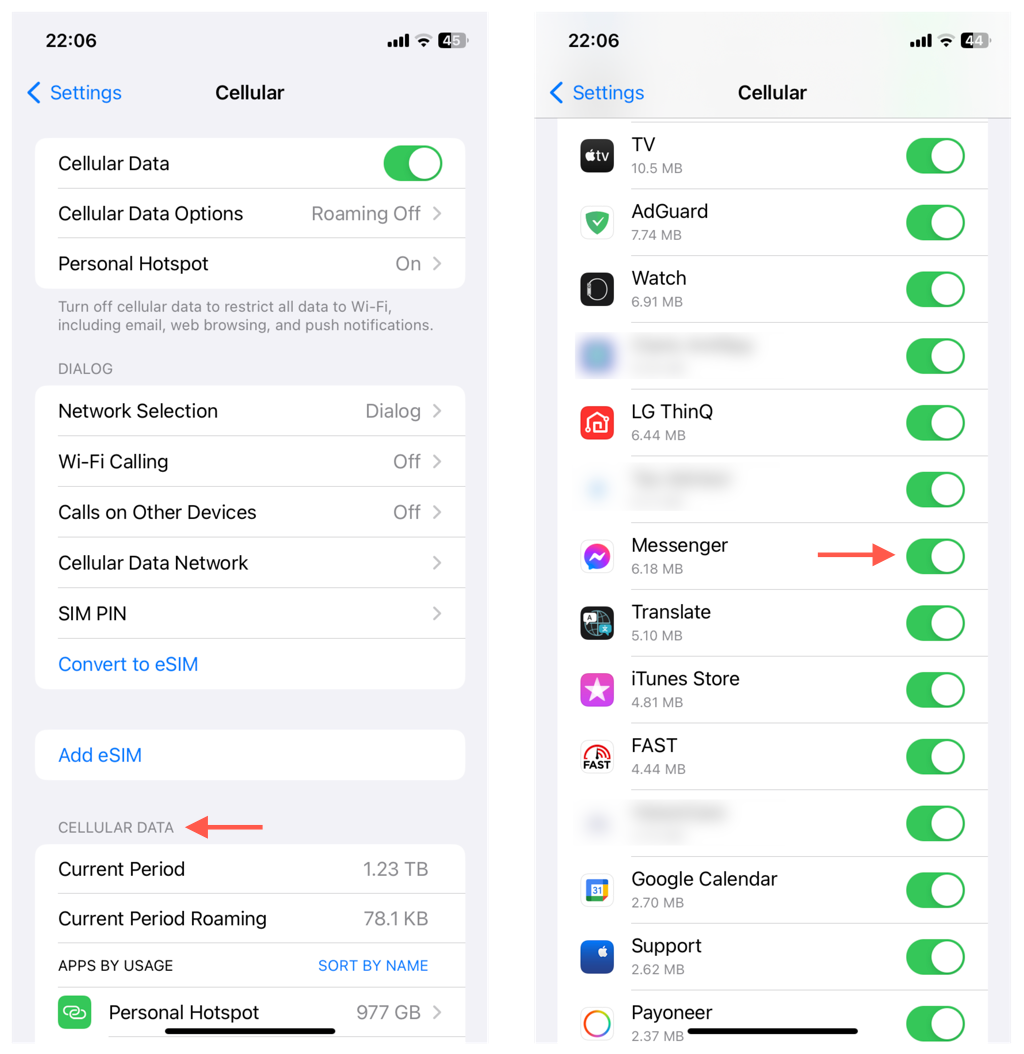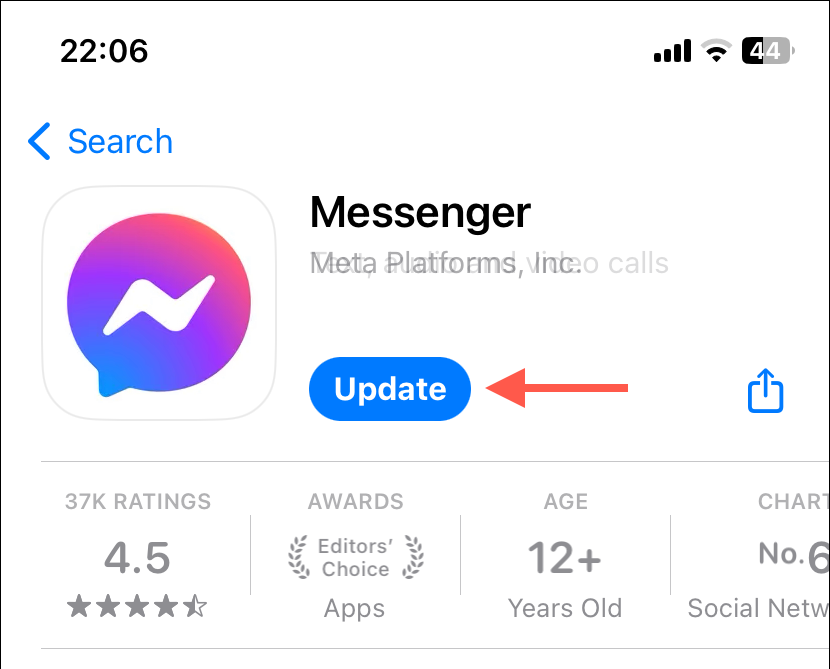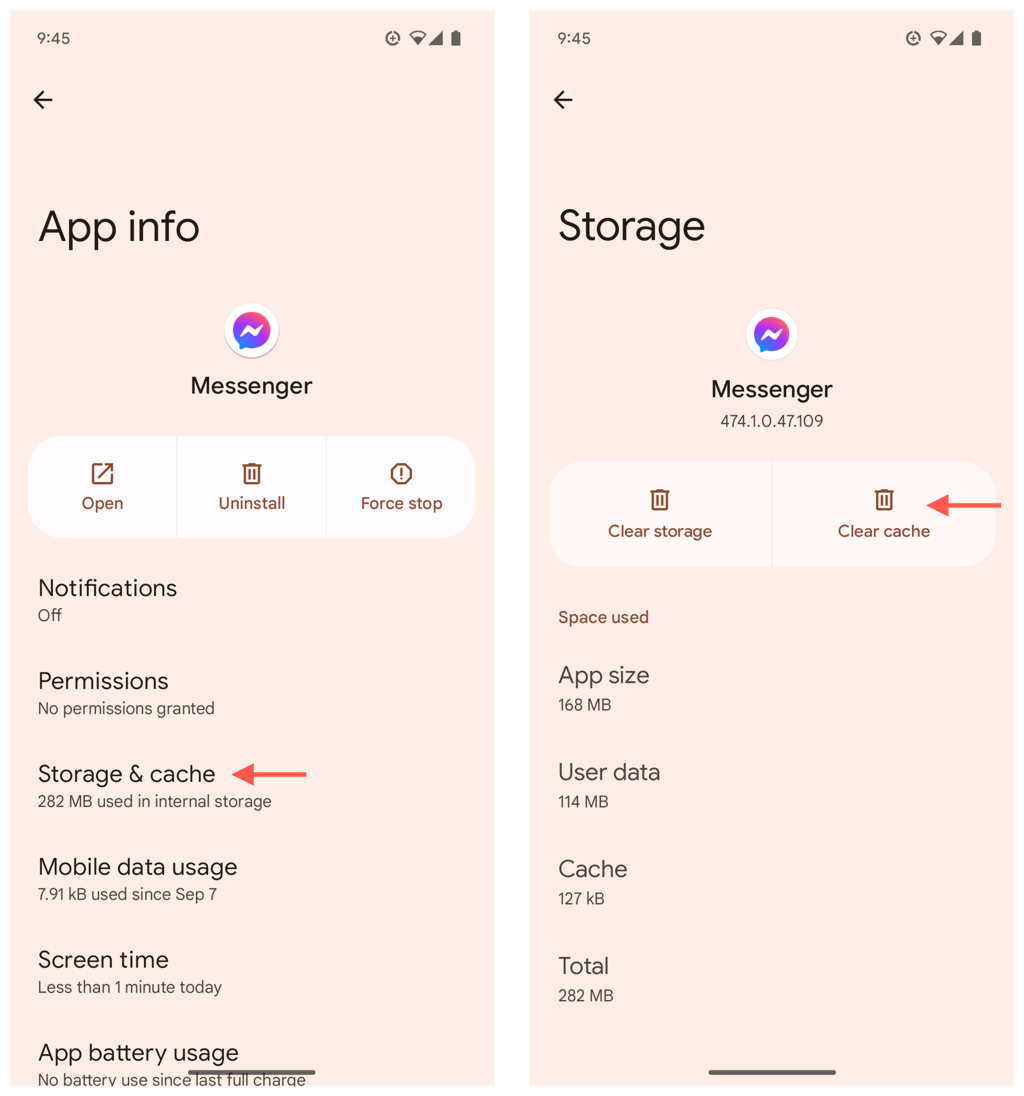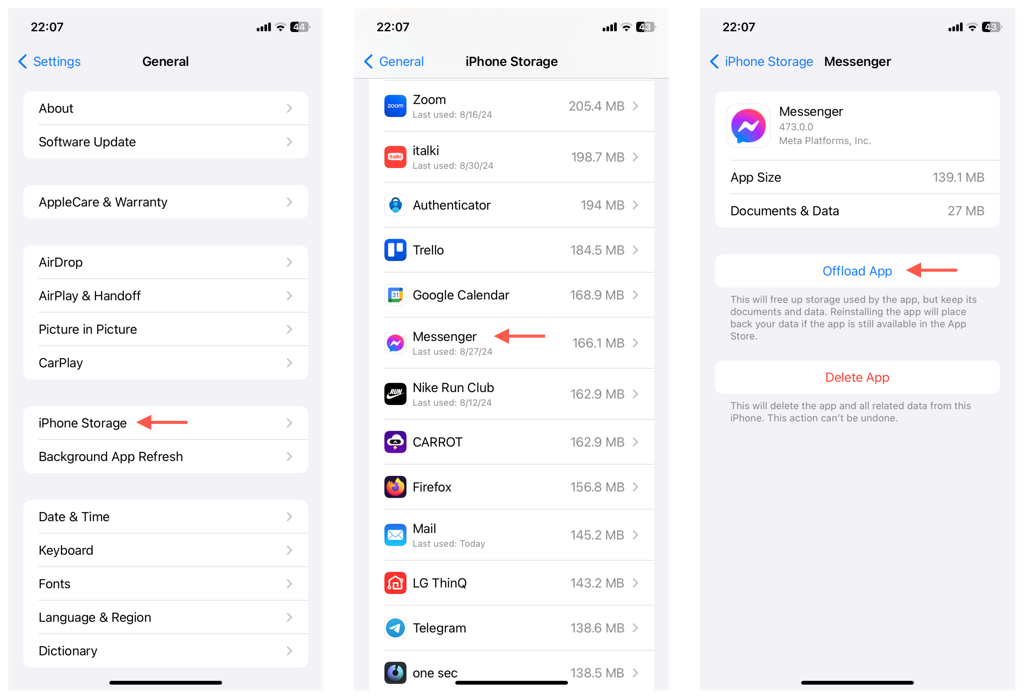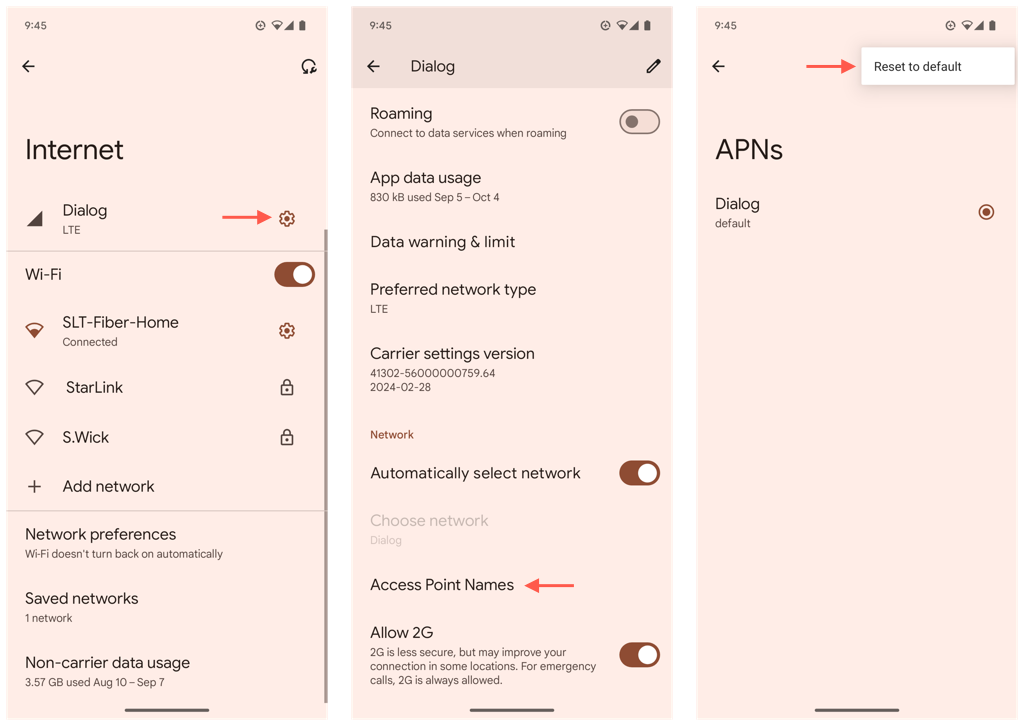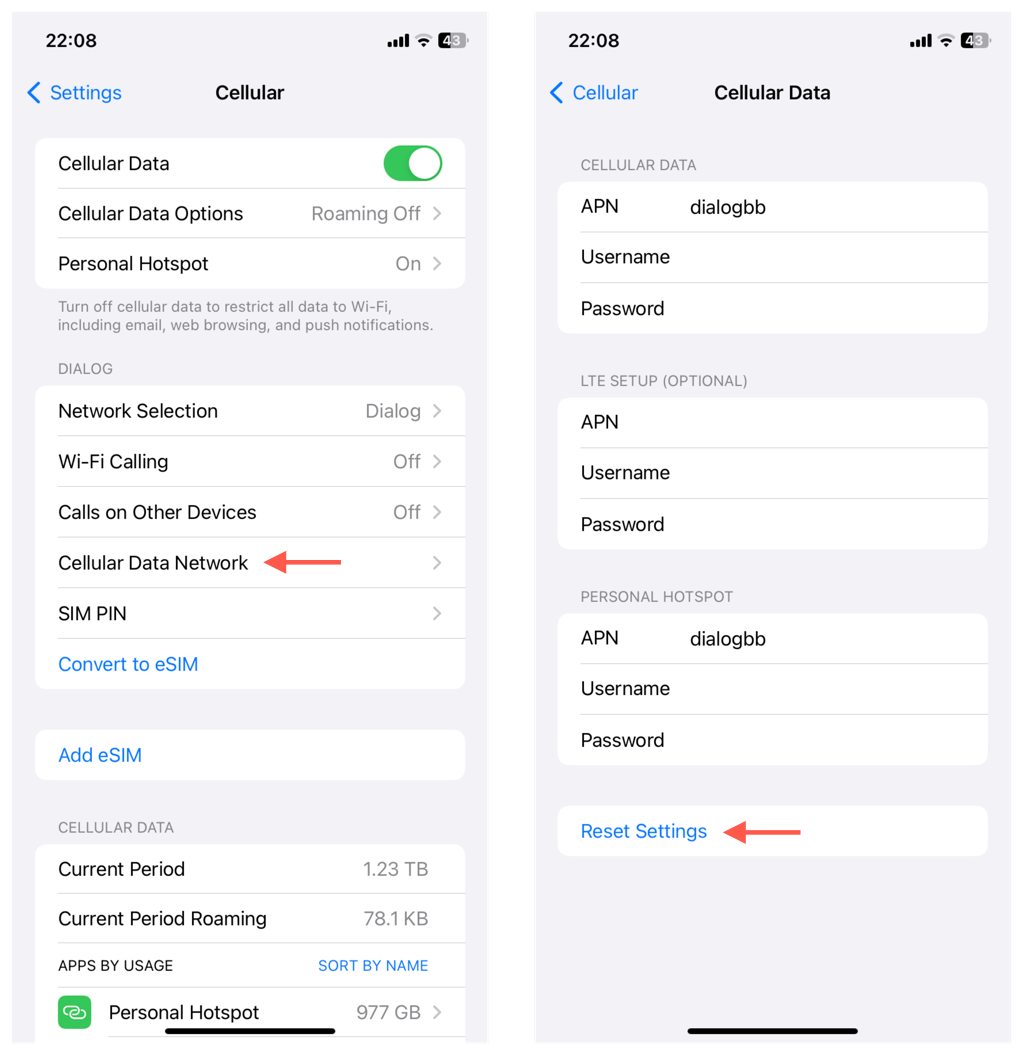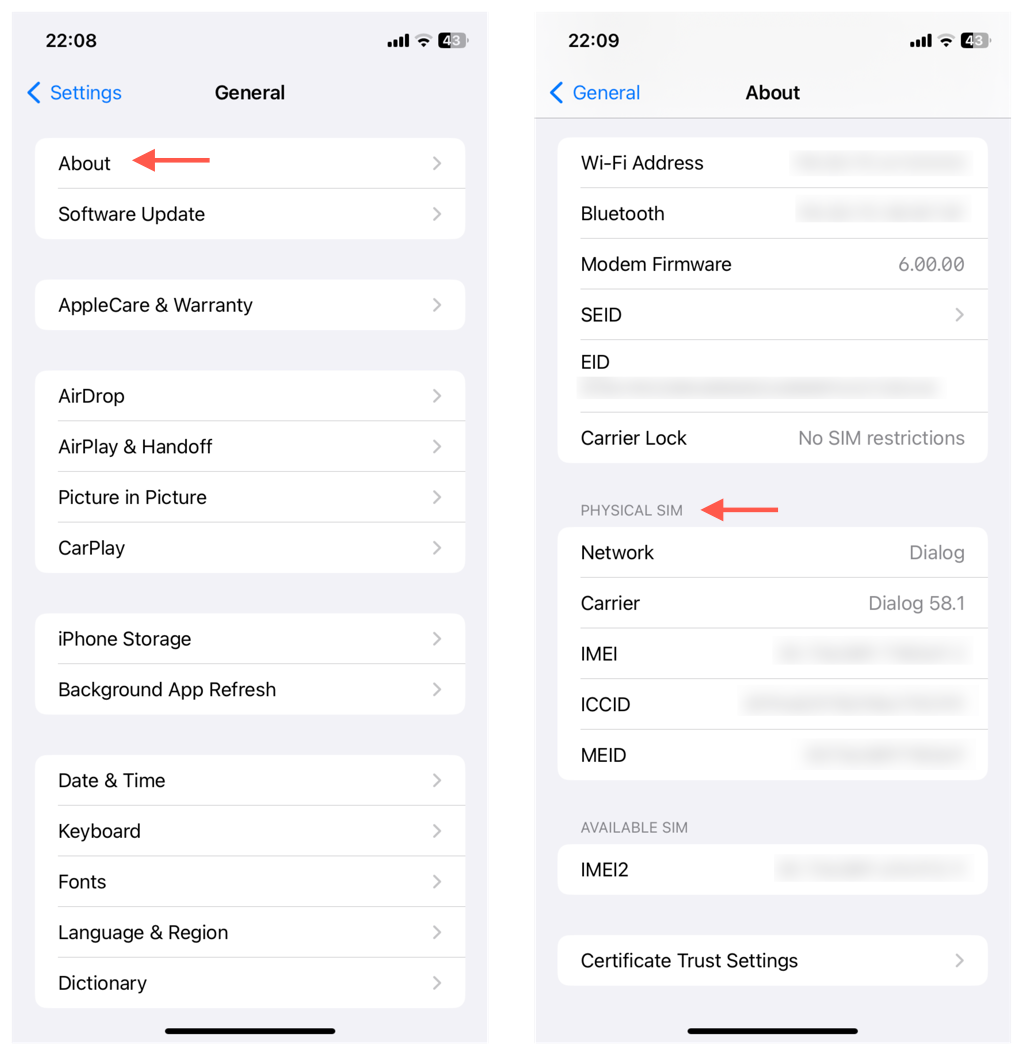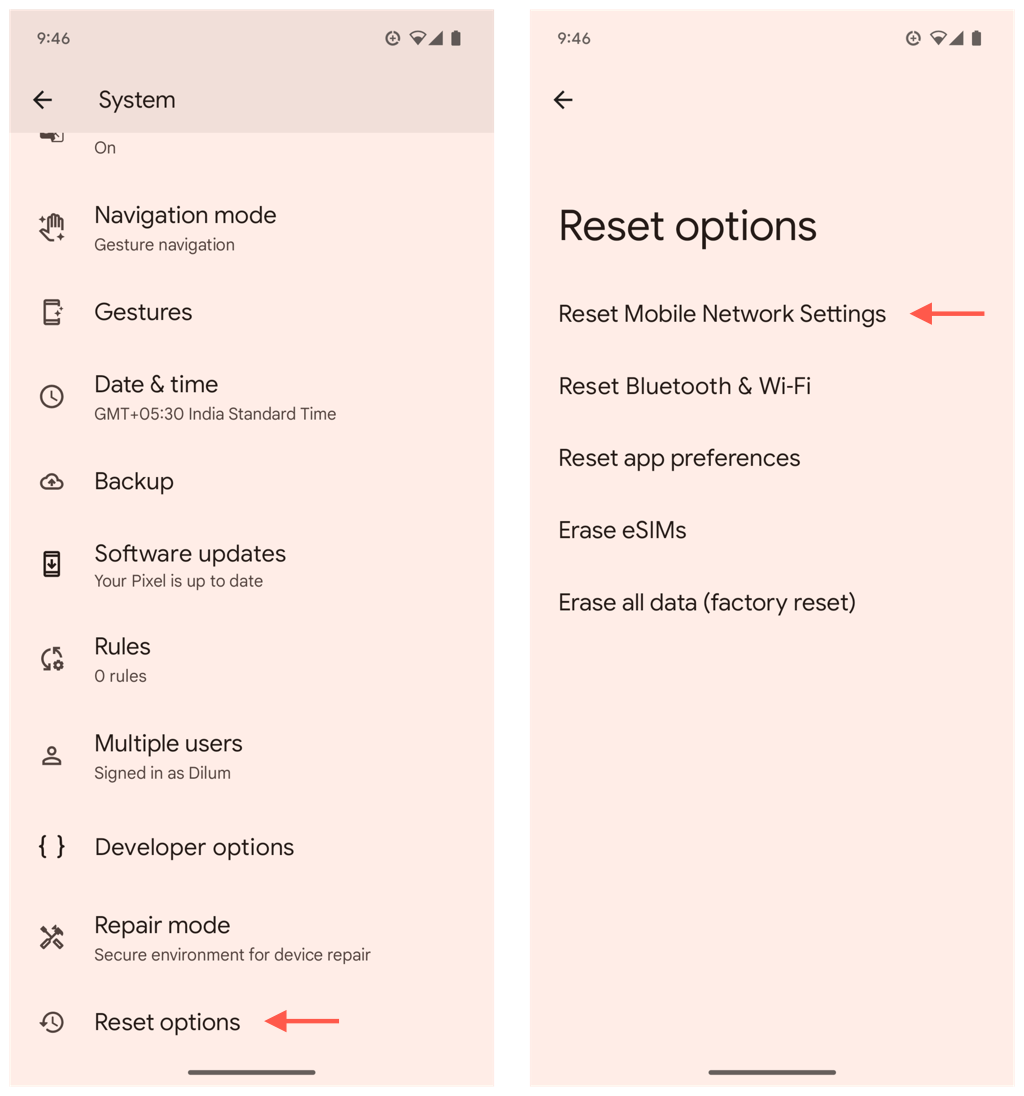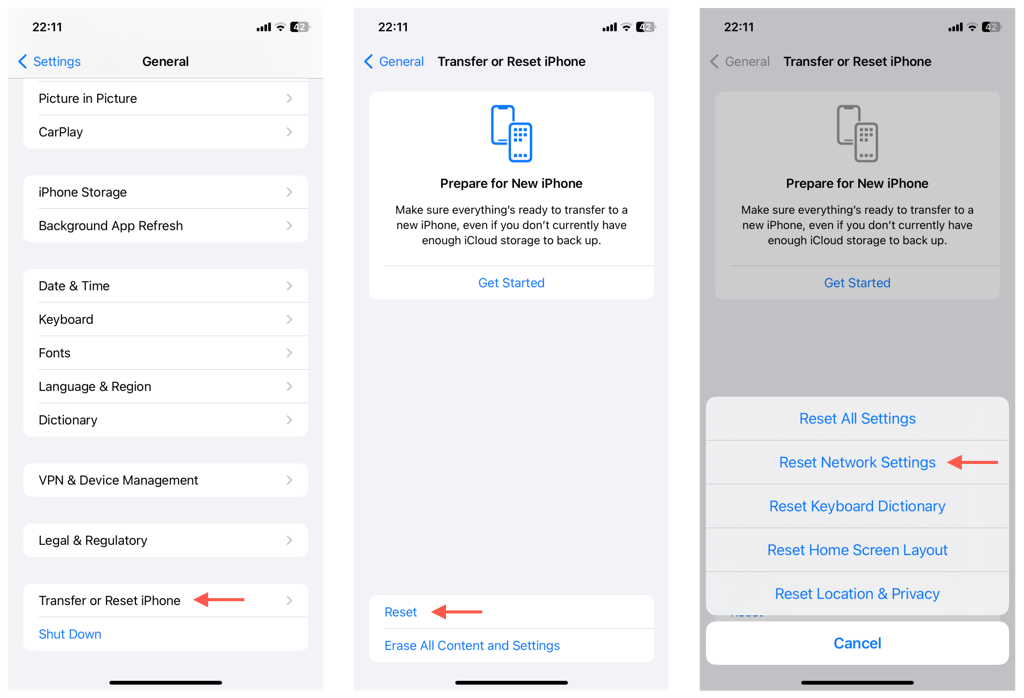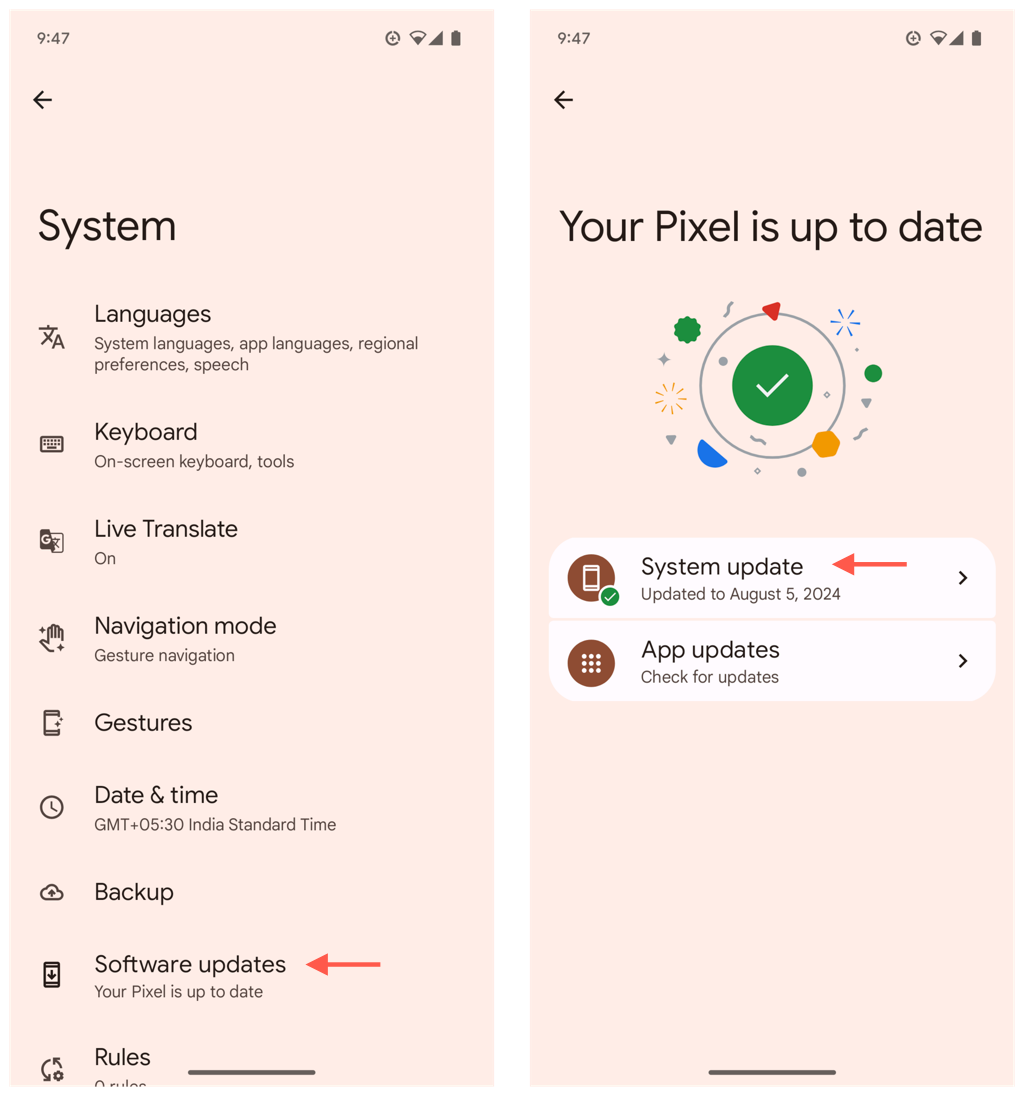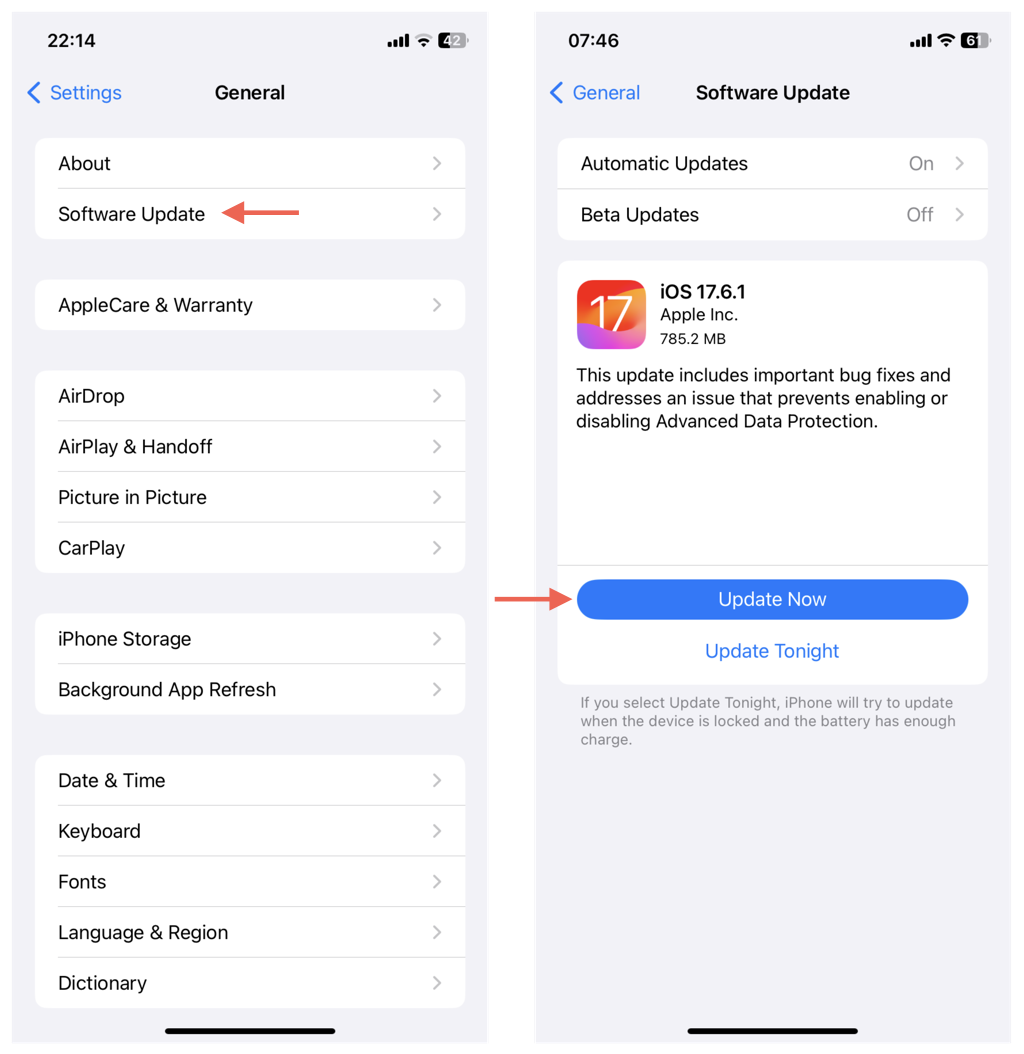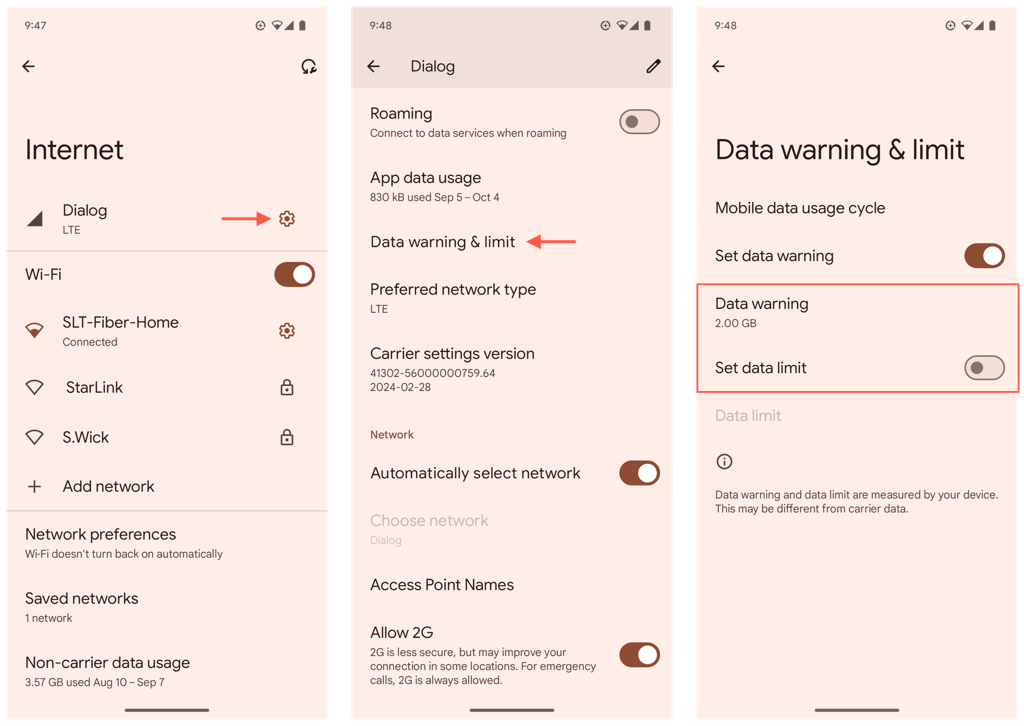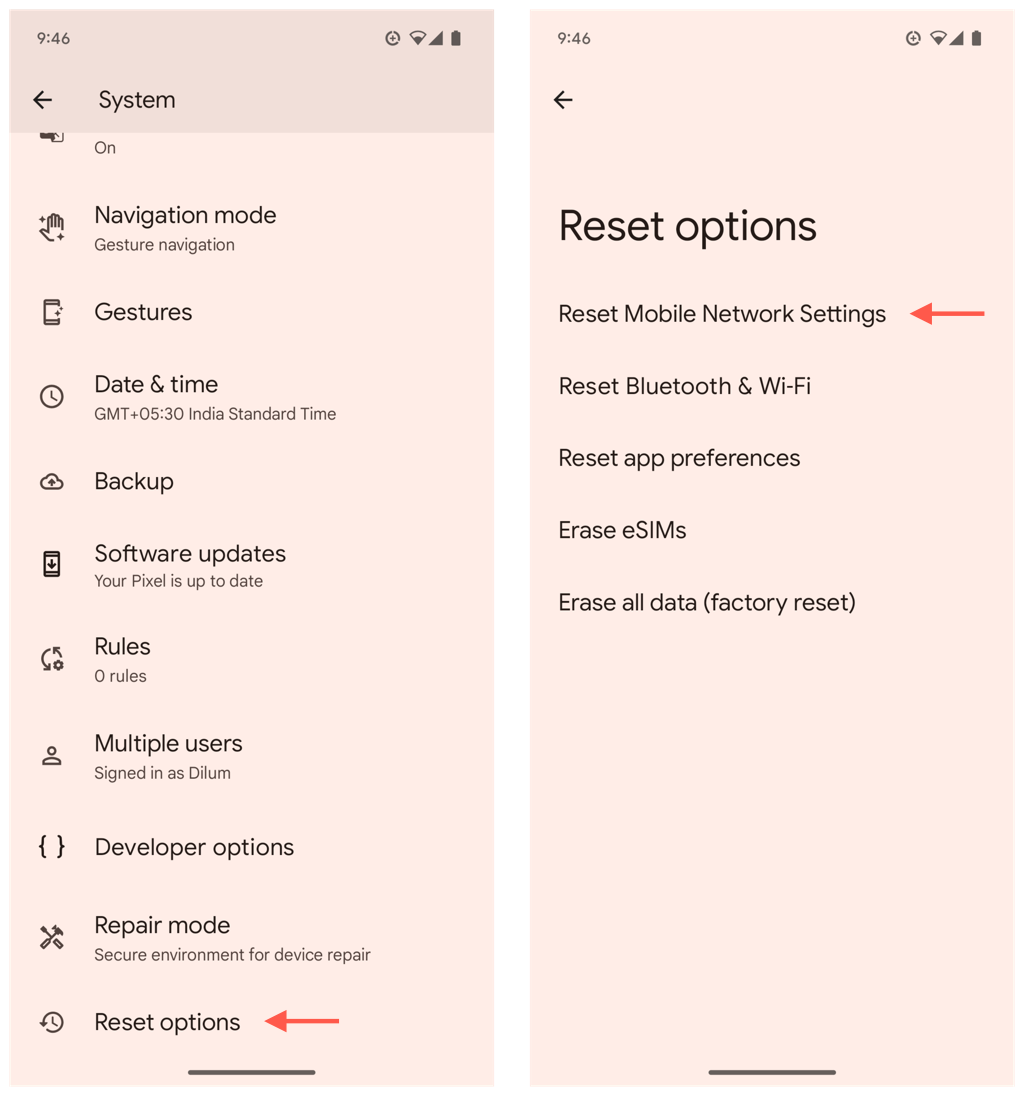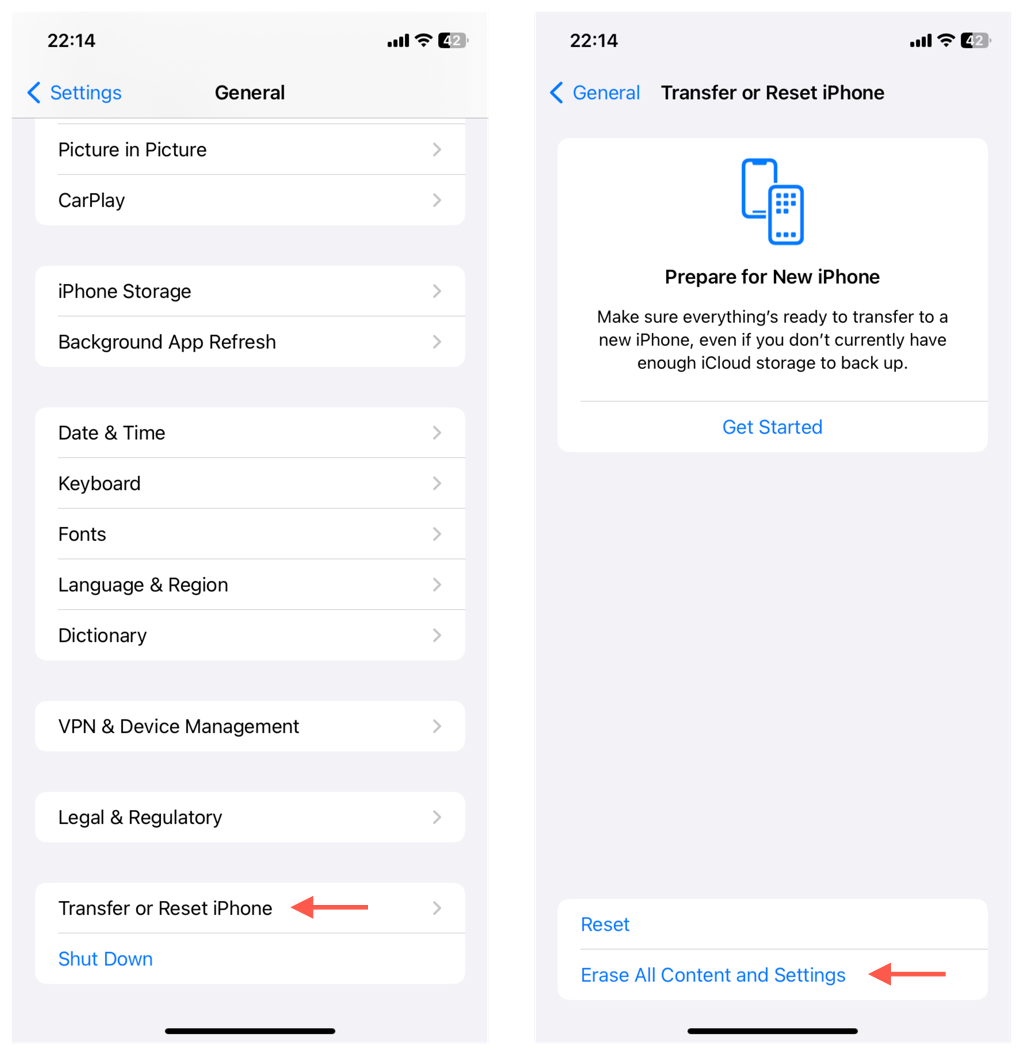대부분의 전화 앱은 인터넷 연결에 의존하여 작동합니다. Wi-Fi 범위를 벗어나도 모바일 데이터를 통해 이러한 앱이 계속 실행됩니다. 그러나 기술적 결함, 손상된 네트워크 설정, SIM 카드 문제 등 다양한 요인으로 인해 모바일 데이터가 작동하지 않을 수 있습니다.
이 문제해결 가이드에서는 Android 및 iOS에서 모바일 데이터를 복원하는 방법을 알아봅니다. 비행기 모드 전환 및 휴대폰 다시 시작과 같은 빠른 수정으로 시작한 다음 APN 설정, 이동통신사 설정 및 시스템 소프트웨어와 관련된 고급 기술에 집중하게 됩니다.
모바일 데이터가 작동하지 않는 이유는 무엇입니까?
iPhone 또는 Android 앱이 모바일 데이터를 통해 작동하지 않거나 데스크탑을 휴대폰의 핫스팟에 연결하세요 할 수 없는 경우 그 이유는 다음과 같습니다.
기술적 문제: 휴대전화의 소프트웨어나 펌웨어에 무작위로 결함이 발생하여 기기가 네트워크 제공업체에 연결되지 않을 수 있습니다.
서비스 중단: 해당 지역의 이동통신사에 시스템 오류가 발생할 수 있습니다.
데이터 요금제 한도: 데이터 요금제를 사용 중이거나 휴대전화의 데이터 절약 기능 한도를 초과한 경우 할당량에 도달했을 수 있습니다.
잘못된 APN 설정: 셀룰러 데이터 연결에 대한 이동통신사의 지침(일명) APN(액세스 포인트 이름) 설정이 올바르지 않을 수 있습니다.
SIM 카드 오류: SIM 카드가 느슨하게 장착되거나 손상된 경우 이동통신사와 통신 문제가 발생할 수 있습니다.
손상된 네트워크 설정: 휴대전화의 네트워크 구성이 손상되어 셀룰러 데이터 연결을 설정하지 못할 수 있습니다.
앱 및 모바일 데이터의 일반적인 문제
모바일 데이터 문제는 앱이나 앱 세트로 분리될 수 있습니다. 이유는 다음과 같습니다.
권한 문제: Wi-Fi와 달리 앱은 모바일 데이터를 통해 작동하려면 특정 권한이 필요합니다. 휴대전화의 셀룰러 설정을 검토하면 문제인지 파악하는 데 도움이 됩니다.
오래된 앱: 이전 버전의 앱은 기술 및 호환성 오류로 인해 연결에 어려움을 겪을 수 있습니다. 최신 앱 업데이트를 설치하면 이를 방지할 수 있습니다.
.
백그라운드 데이터 사용량: 고려해야 할 또 다른 요소는 백그라운드 데이터 사용량입니다. 대용량 다운로드를 일시중지하거나 셀룰러 데이터를 통한 자동 업데이트를 비활성화하면 대역폭을 확보할 수 있습니다.
캐시 손상: 앱은 속도를 높이기 위해 이미지와 같은 데이터를 캐시하지만 이 데이터가 손상되면 로드 문제가 발생할 수도 있습니다. 이 경우 해결 방법은 캐시 데이터를 삭제하는 것입니다.
메신저가 모바일 데이터와 연결할 수 없는 이유는 무엇인가요?
Facebook Messenger 및 기타 메시징 앱에서 휴대전화의 모바일 데이터에 연결하는 데 문제가 있을 수 있습니다. 가능한 원인으로는 권한 문제, 최신 시스템 소프트웨어 버전과의 충돌, 캐시 손상 등이 있습니다.
메신저에 대한 데이터 권한 활성화
Facebook Messenger는 셀룰러 데이터 사용 권한이 없으면 Wi-Fi 없이 작동하지 않습니다.
Android에서 메신저에 대한 데이터 권한을 활성화하려면:
설정 앱을 엽니다.
앱>메신저로 이동합니다.
모바일 데이터 사용량을 탭하고 백그라운드 데이터및 무제한 데이터 사용량옆의 스위치를 활성화하세요.
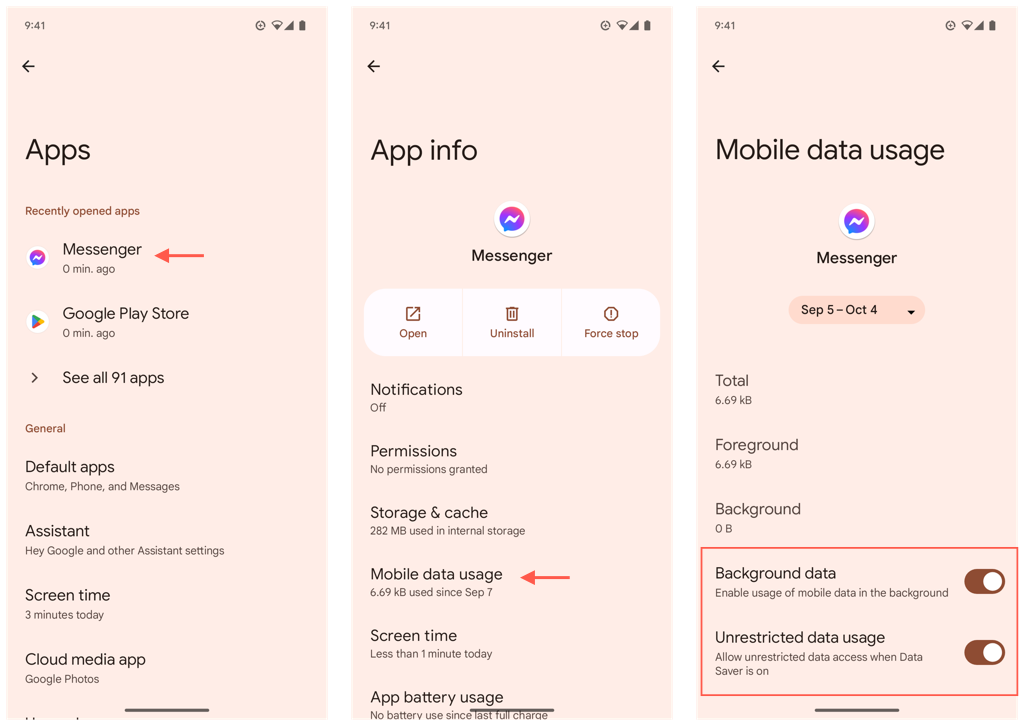
iPhone에서 메신저에 대한 데이터 권한을 활성화하려면:
설정 앱을 엽니다.
휴대폰을 탭합니다.
셀룰러 데이터에서 메신저를 찾아 옆에 있는 스위치를 활성화하세요.
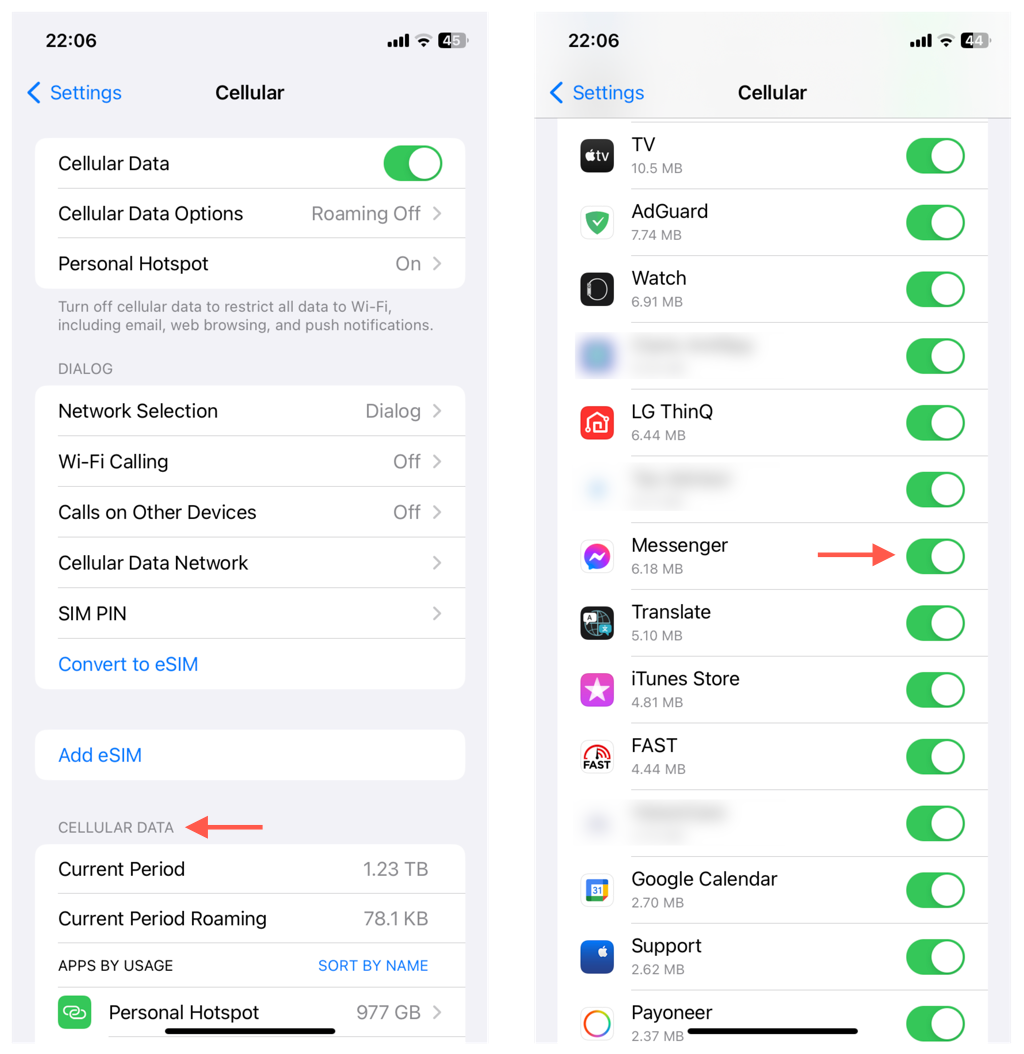
Facebook 메신저 업데이트
메신저의 새로운 업데이트에는 연결에 영향을 미치는 알려진 버그에 대한 수정 사항이 포함될 수 있으므로 다음에 이를 확인하고 설치하세요.
Facebook Messenger를 최신 버전으로 업데이트하려면:
Play 스토어 또는 App Store를 엽니다.
메신저를 검색하고 해당 스토어 페이지를 방문하세요.
업데이트가 있으면 업데이트를 탭하세요.
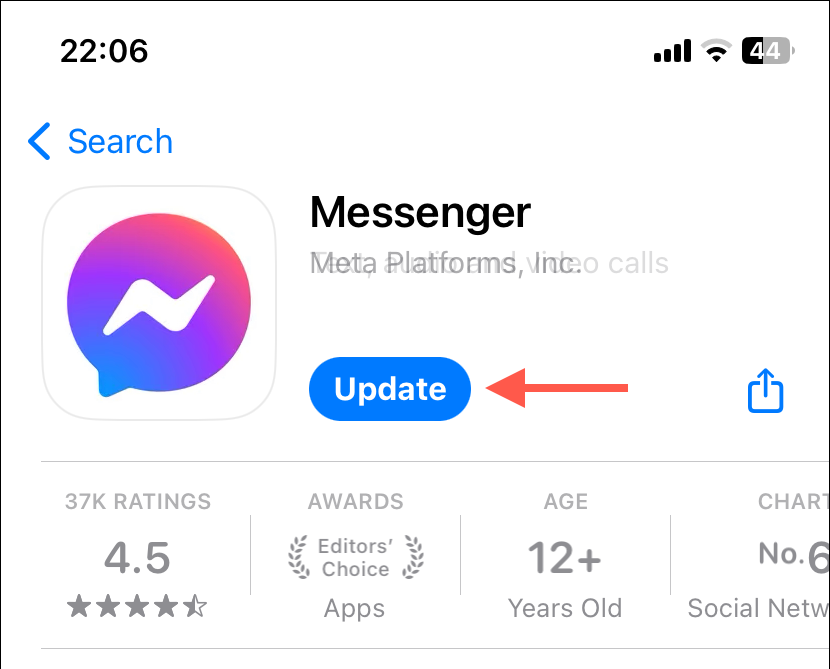
삭제 메신저 앱 캐시
메신저가 셀룰러 데이터로 인해 계속 오작동하는 경우 캐시를 지워보세요. Android에서는 프로세스가 매우 간단하지만 iPhone에서 이를 수행하는 유일한 방법은 앱을 오프로드하고 다시 설치하는 것입니다..
Android 메신저에서 앱 캐시를 지우려면:
설정 앱을 열고 앱>메신저로 이동하세요.
저장소 및 캐시를 탭하세요.
캐시 지우기를 탭하세요.
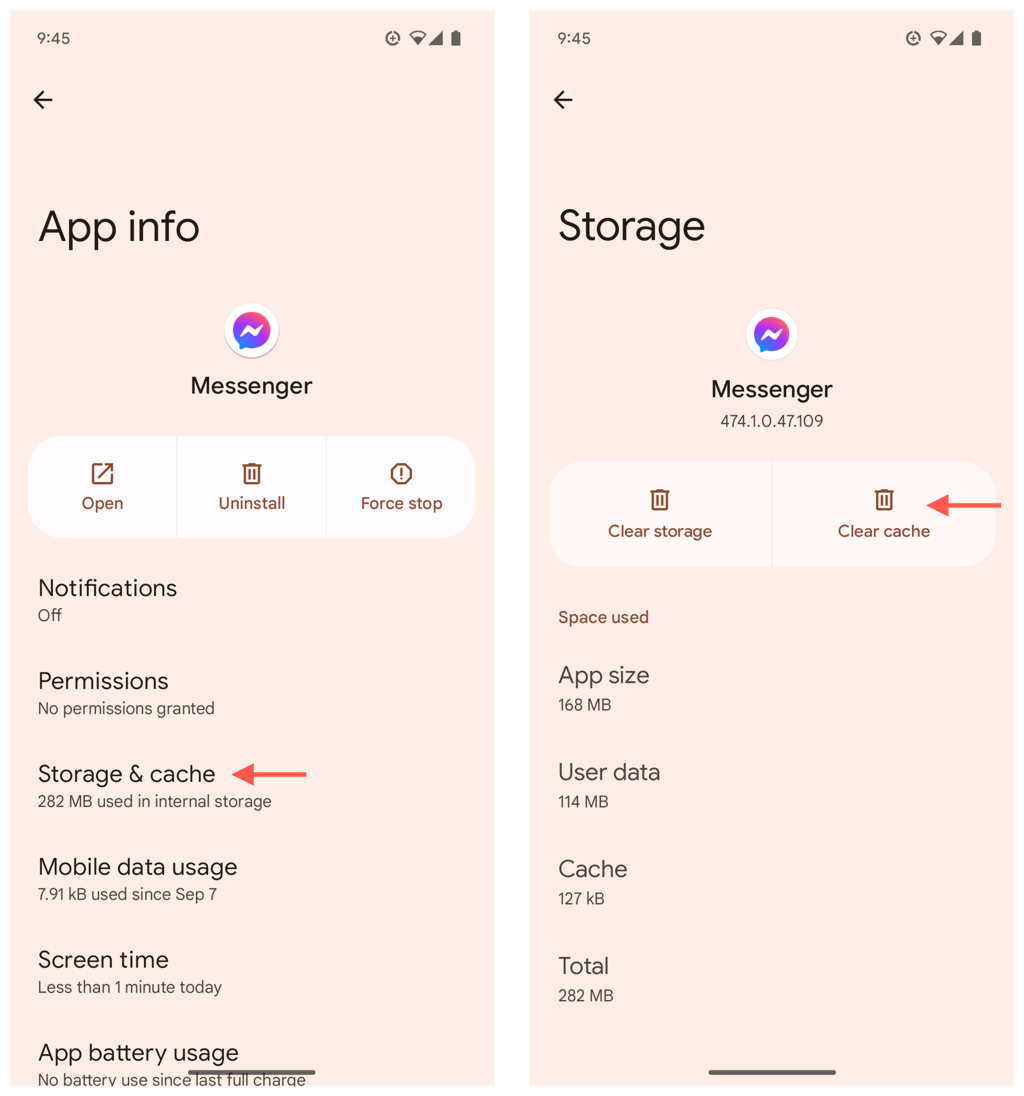
iPhone의 메신저에서 앱 캐시를 지우려면:
설정 앱을 열고 일반>iPhone 저장 공간>메신저로 이동하세요.
앱 오프로드를 탭하고 몇 초 동안 기다립니다.
앱 재설치를 탭하세요.
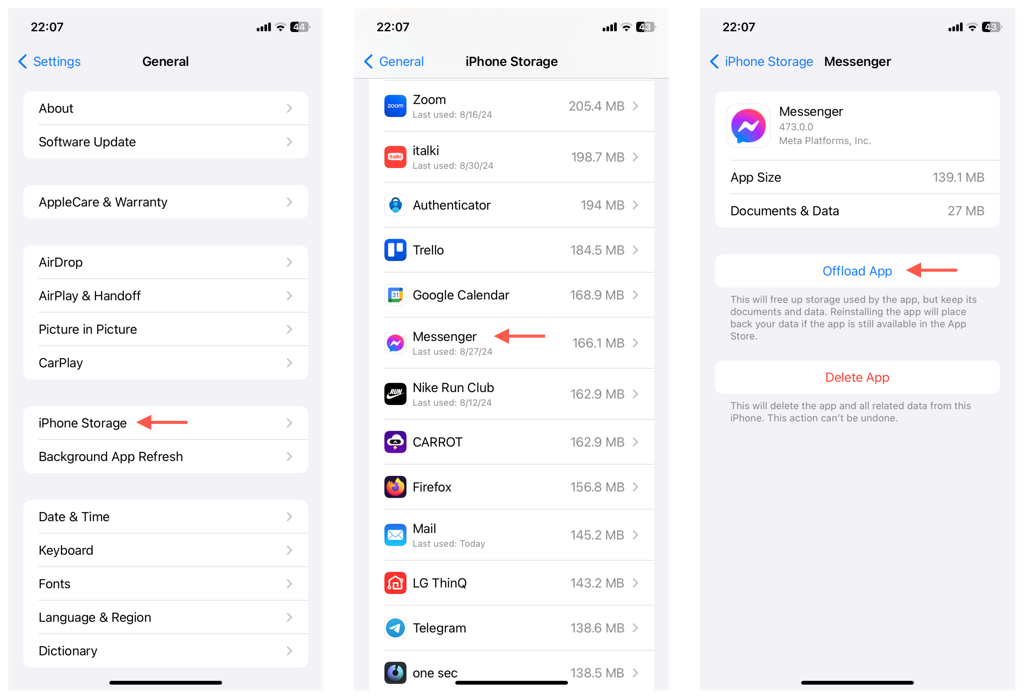
모바일 데이터 수정 방법 작동하지 않나요?
모바일 데이터가 휴대전화의 모든 앱에서 작동하지 않는 경우 아래 체크리스트를 실행하여 사소한 연결 문제를 배제하세요. 문제가 지속되면 다음 문제해결 단계를 수행하세요.
모바일 데이터 활성화: 설정>네트워크 및 인터넷>[이동통신사 이름]으로 이동하세요. (Android) 또는 설정>셀룰러>셀룰러 데이터(iPhone)에서 셀룰러 데이터가 활성화되어 있는지 확인하세요.
비행기 모드 전환: 제어 센터 또는 빠른 설정 창을 열고 비행기 모드 아이콘을 탭한 다음 다시 탭하여 휴대전화의 네트워킹 하드웨어를 새로 고칩니다.
휴대전화 다시 시작: 시스템을 재부팅하면 소프트웨어 및 펌웨어의 결함이 해결됩니다. 전원및 볼륨 크게버튼을 누르고 다시 시작(Android)하거나 설정>일반>종료(iPhone)로 이동하세요.
Wi-Fi 비활성화: 휴대전화가 멀리 있는 Wi-Fi 핫스팟에 연결되어 모바일 데이터를 방해할 수 있습니다. 제어 센터 또는 빠른 설정 창을 통해 Wi-Fi를 끄고 도움이 되는지 확인하세요.
신호 강도 개선: 신호가 약하면 모바일 데이터가 중단될 수 있습니다. 신호 측정기가 낮은 경우 연결성이 더 좋은 지역으로 이동하세요. 힌트 - 건물 안에 있다면 밖으로 나가보세요.
정지 확인: 중단이 발생할 수 있습니다. 이동통신사의 소셜 미디어 핸들에서 업데이트를 확인하거나 이동통신사 계정에 로그인하여 해당 지역에 네트워크 중단 경고가 있는지 확인하세요.
.
데이터 한도 및 결제 문제 확인: 이동통신사 계정을 방문하여 데이터 한도 또는 결제 정보 문제를 확인하세요.
참고: 아래 Android 기반 지침은 기본 Android 14를 실행하는 Google Pixel에서 가져온 것입니다. 삼성 휴대폰을 사용하는 경우 기기별 지침은 삼성 모바일 데이터 문제 해결 가이드 을 확인하세요.
APN 설정 재설정
휴대전화의 APN 설정에 따라 기기가 이동통신사의 이동통신 네트워크에 연결됩니다. 문제를 일으킬 수 있는 변경 사항을 실행 취소하려면 기본값으로 롤백하세요.
Android에서 APN 전화 설정을 재설정하려면:
설정 앱을 열고 네트워크 및 인터넷을 탭하세요.
이동통신사 네트워크 옆에 있는 톱니바퀴아이콘을 탭하고 액세스 포인트 이름을 선택하세요.
오른쪽 상단의 더보기아이콘을 탭하고 기본값으로 재설정을 선택하세요.
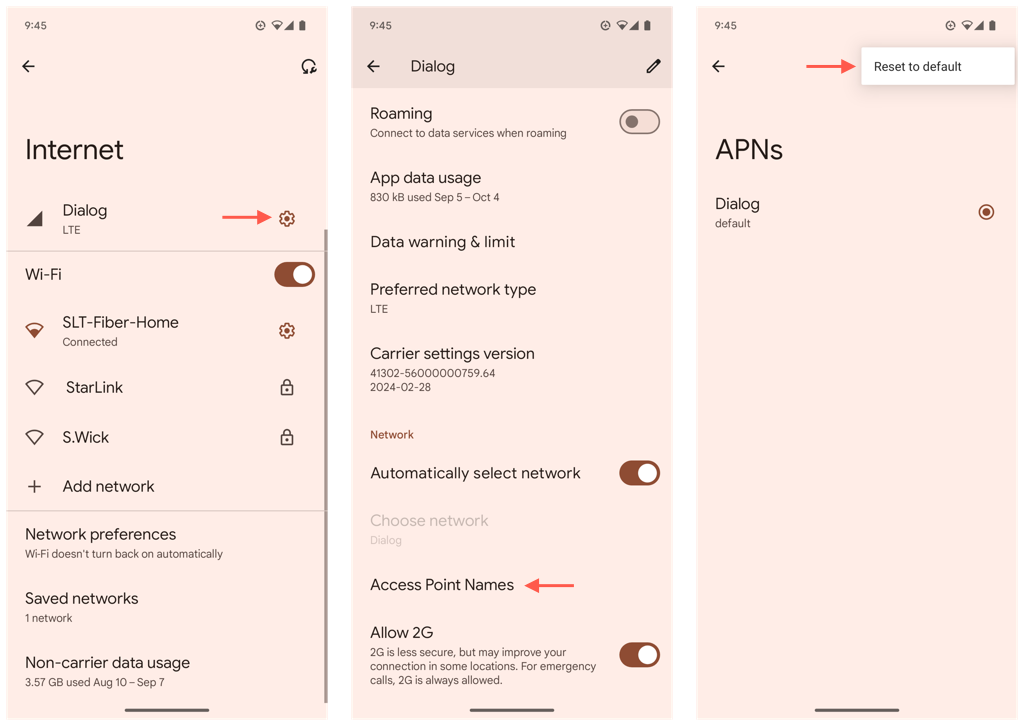
iPhone에서 APN 설정을 재설정하려면:
설정 앱을 열고 셀룰러를 탭하세요.
셀룰러 데이터 네트워크를 탭하세요.
설정 재설정을 탭하세요.
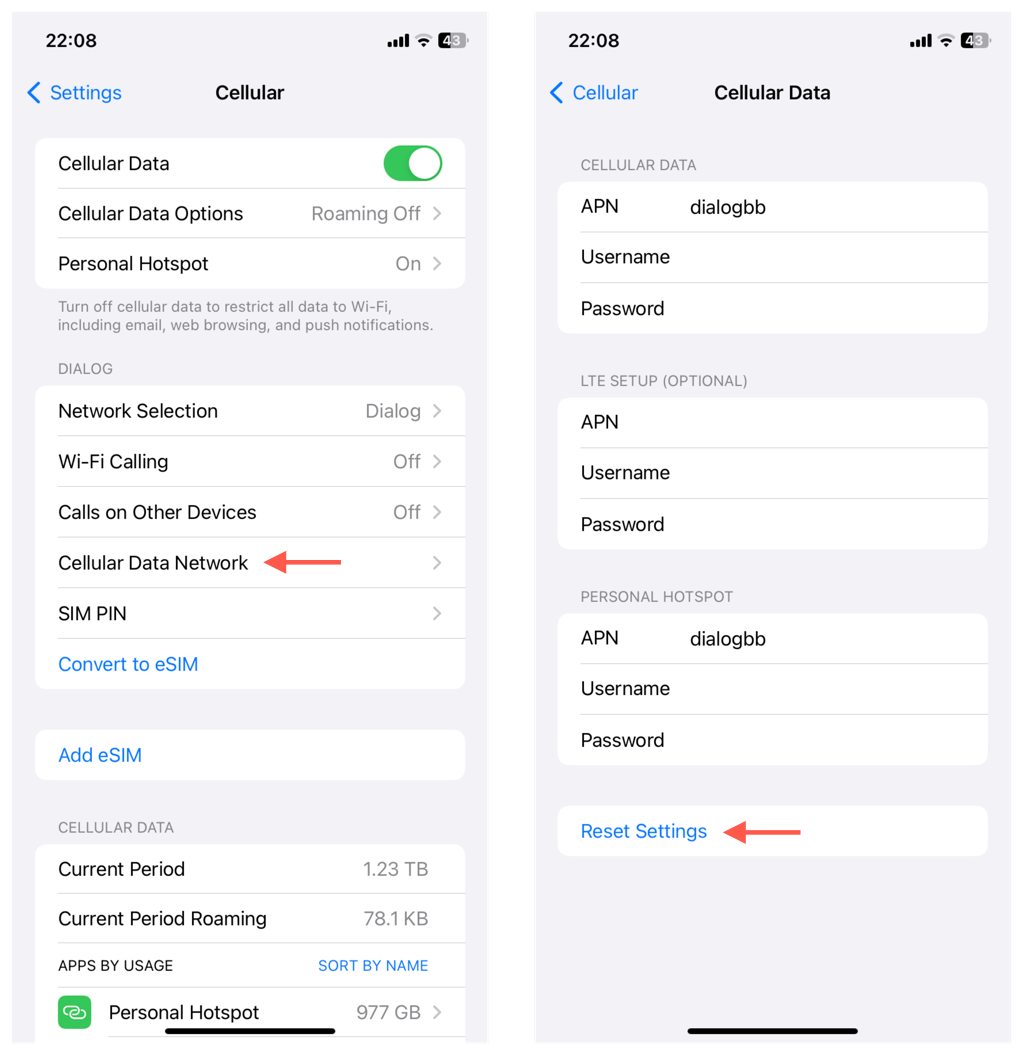
이동통신사 설정 업데이트
iOS 기기의 오래된 이동통신사 설정으로 인해 모바일 데이터에 문제가 발생할 수 있습니다. 문제를 해결할 수 있는 보류 중인 업데이트가 있는지 확인하세요.
iPhone에서 이동통신사 설정 업데이트를 수행하려면:
설정 앱을 열고 일반>정보로 이동하세요.
운송업체 세부정보가 표시되는 섹션까지 아래로 스크롤하세요.
1분 이상 기다리세요. 업데이트 알림을 받으면 업데이트를 탭하세요.
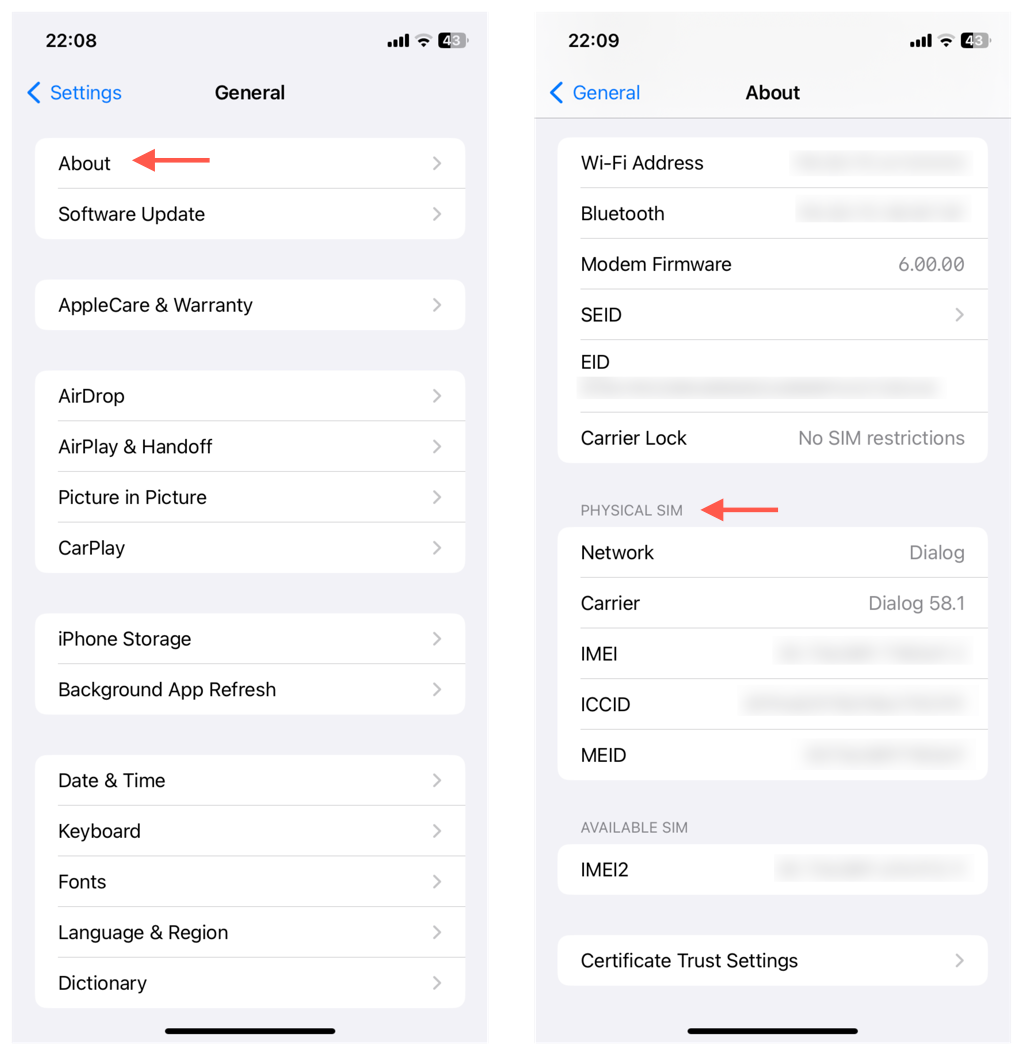
SIM 카드 확인
휴대전화가 이동통신사에 완전히 연결되지 않는 경우 SIM 카드를 꺼내 손상 여부를 확인한 후 다시 올바르게 삽입하세요.
SIM 트레이를 제거하려면 SIM 추출 도구를 사용하세요.
SIM을 꺼내서 금속 커넥터를 확인하세요. 깊은 흠집이 발견되면 이동통신사에 문의하여 교체하세요.
.
SIM을 트레이에 놓고 노치를 컷아웃에 맞춘 다음 다시 삽입하세요.
네트워크 설정 재설정
휴대전화의 네트워킹 구성을 재설정하면 손상된 셀룰러 설정이 공장 기본값으로 복원됩니다. 저장된 Wi-Fi 네트워크 및 비밀번호를 제외하고 프로세스 중에 데이터가 손실되지 않습니다.
Android에서 네트워크 설정을 초기화하려면:
설정 앱을 엽니다.
시스템>옵션 재설정으로 이동합니다.
모바일 네트워크 설정 재설정을 탭하세요.
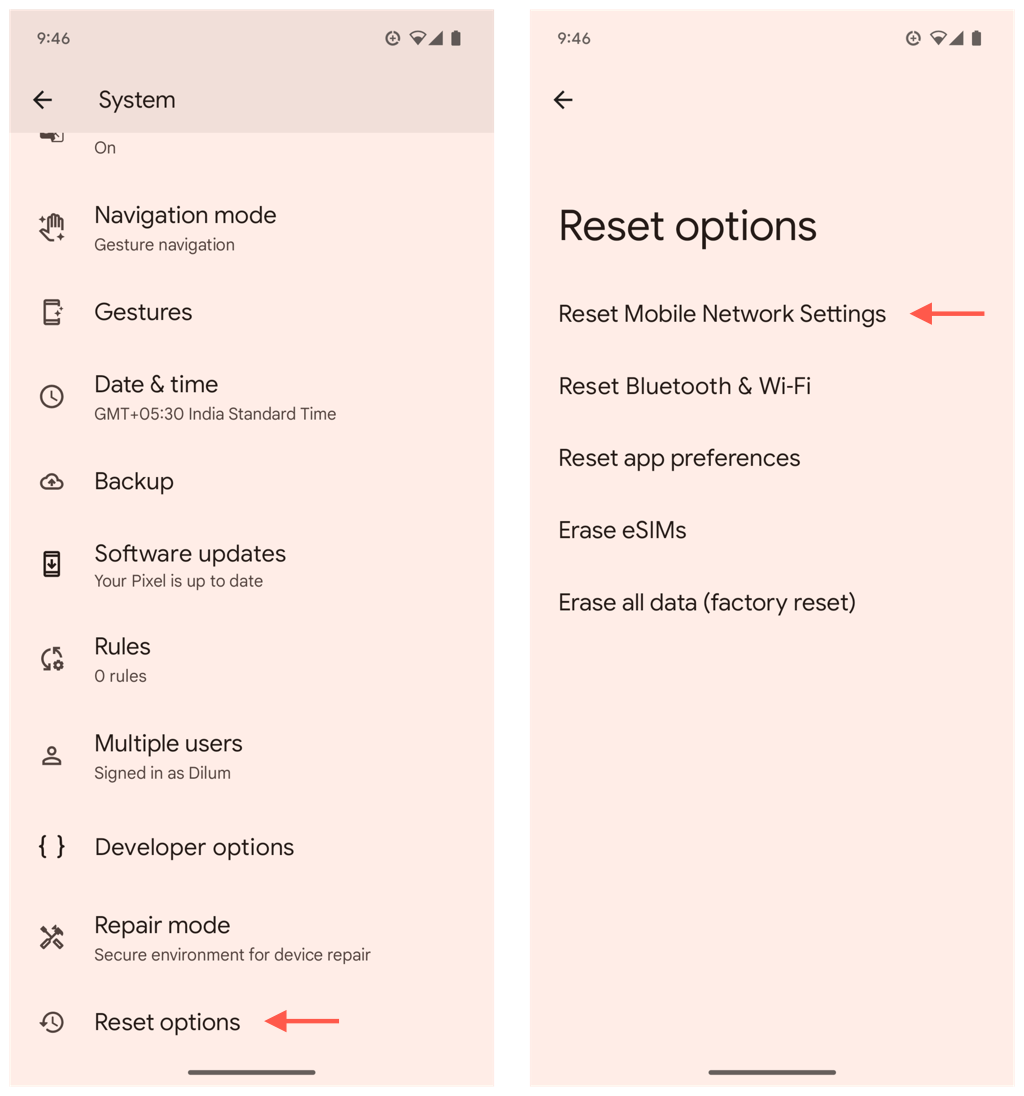
iPhone의 네트워크 설정을 초기화하려면:
설정 앱을 엽니다.
일반>iPhone 전송 또는 재설정>재설정으로 이동합니다.
네트워크 설정 재설정을 탭하세요.
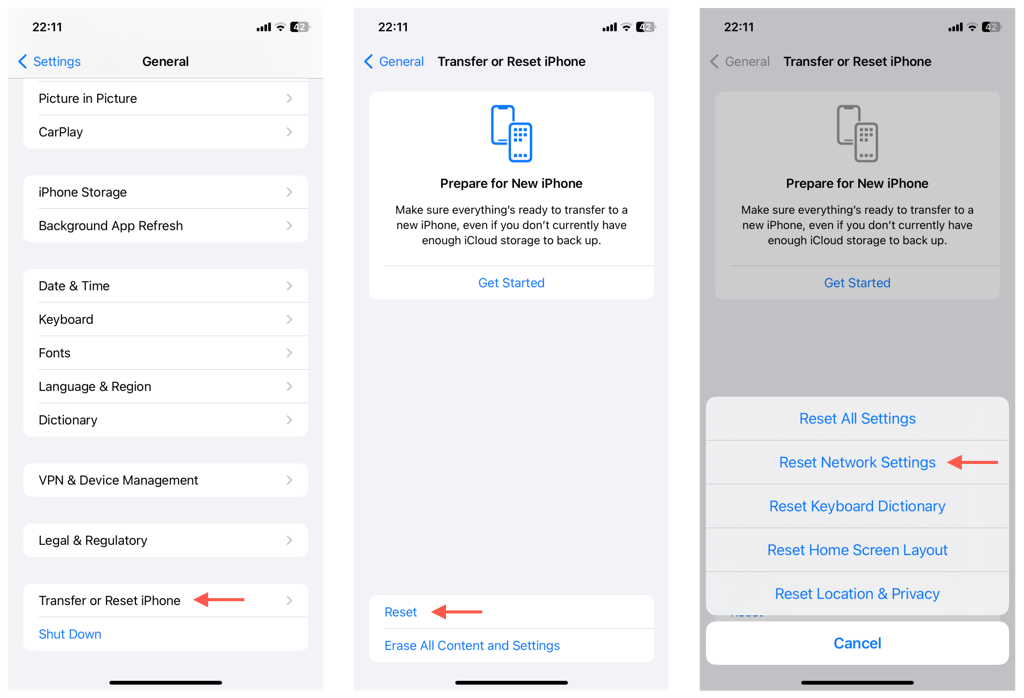
시스템 소프트웨어 업데이트
오래된 버전의 Android 및 iOS를 실행하면 모바일 데이터 연결 문제를 비롯한 모든 종류의 문제가 발생할 수 있습니다. 보류 중인 시스템 소프트웨어 업데이트를 모두 설치하고 차이가 있는지 확인하세요.
Android에서 시스템 소프트웨어를 업데이트하려면:
설정 앱을 엽니다.
시스템>소프트웨어 업데이트>시스템 업데이트로 이동합니다.
대기 중인 업데이트가 있는 경우
지금 설치를 탭하세요.
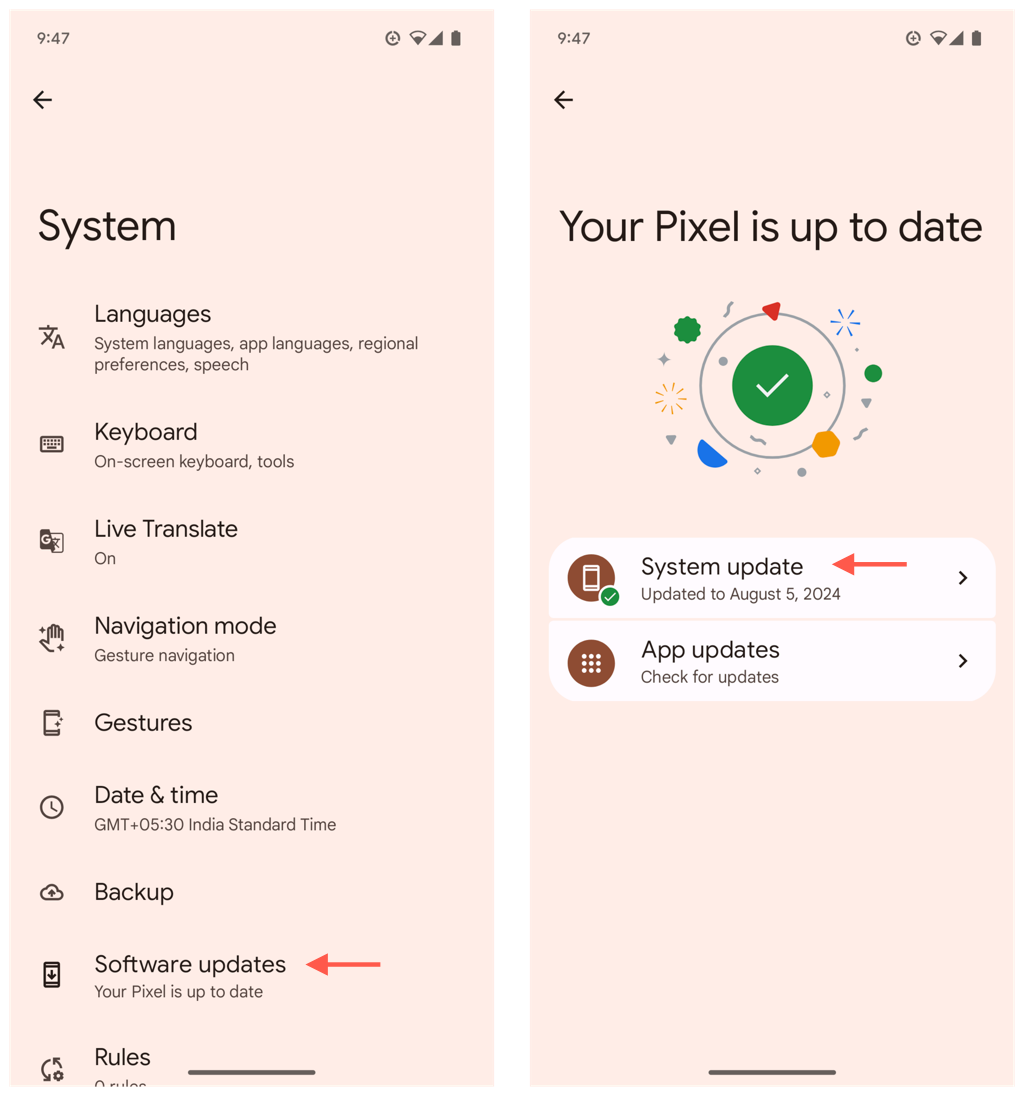
iPhone에서 시스템 소프트웨어를 업데이트하려면:
설정 앱을 엽니다.
일반>소프트웨어 업데이트로 이동하세요.
사용 가능한 업데이트를 설치하려면 지금 업데이트를 탭하세요.
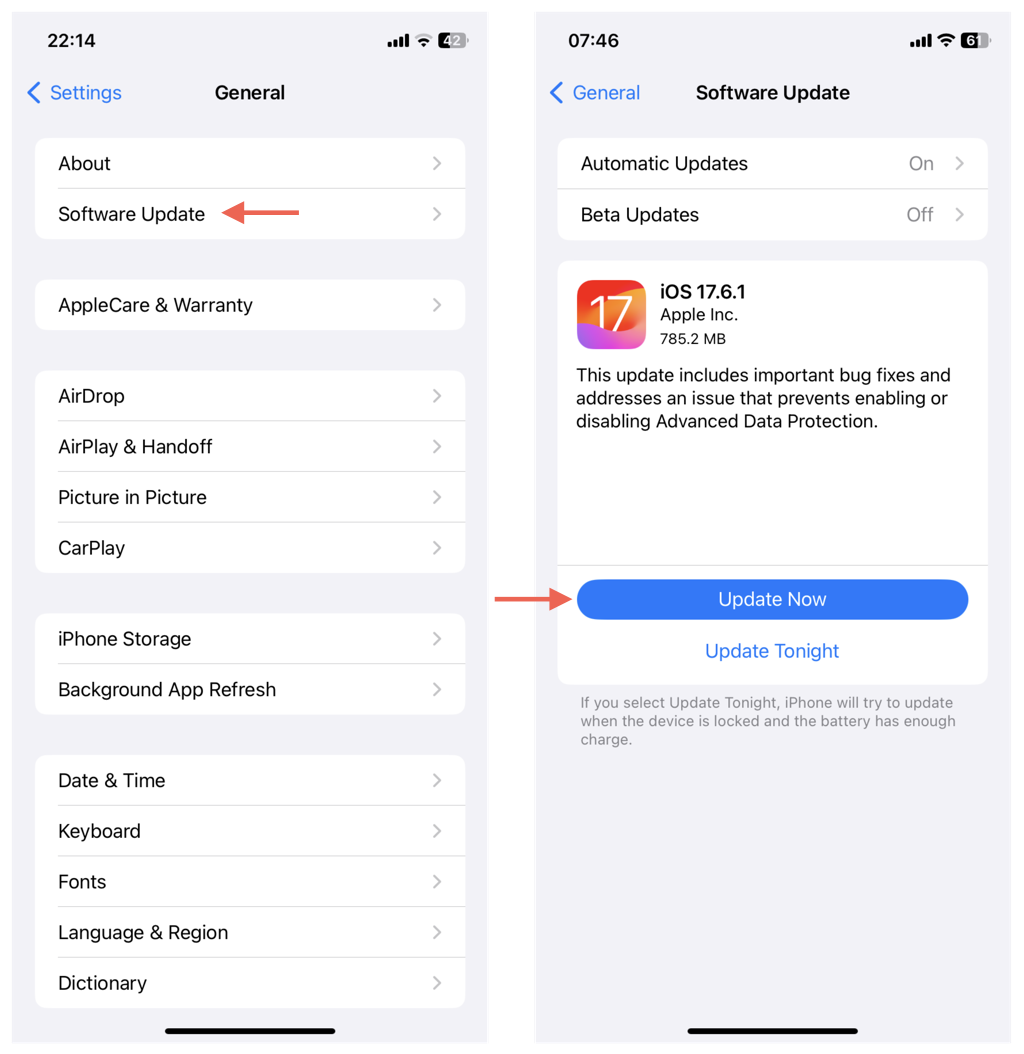
확인하세요 셀룰러 데이터 제한
Android에서는 시스템 소프트웨어의 셀룰러 데이터 사용량 제한을 확인하세요. 그렇게 하려면:
설정 앱을 열고 앱>인터넷으로 이동한 후 이동통신사 이름 옆에 있는 톱니바퀴아이콘을 탭하세요.
데이터 경고 및 제한을 탭합니다.
데이터 제한을 비활성화하거나 늘리세요.
.
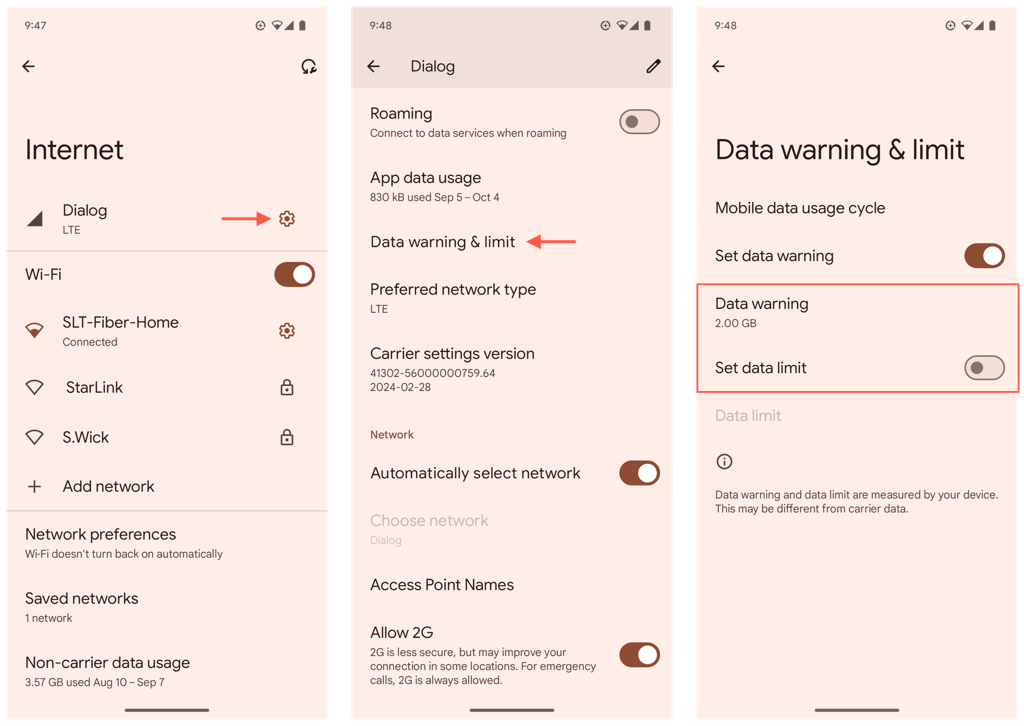
휴대기기 초기화
휴대전화를 공장 초기화하면 셀룰러 데이터를 사용하지 못하게 하는 근본적인 문제를 해결할 수 있습니다. 하지만 네트워크 설정 재설정과 달리 이 프로세스에서는 모든 데이터가 삭제됩니다. 나중에 모든 것을 복원할 수 있도록 백업을 만드세요.
Android 시스템 소프트웨어를 복원하려면:
설정 앱을 엽니다.
시스템>옵션 재설정으로 이동합니다.
탭모든 데이터 삭제(초기화).
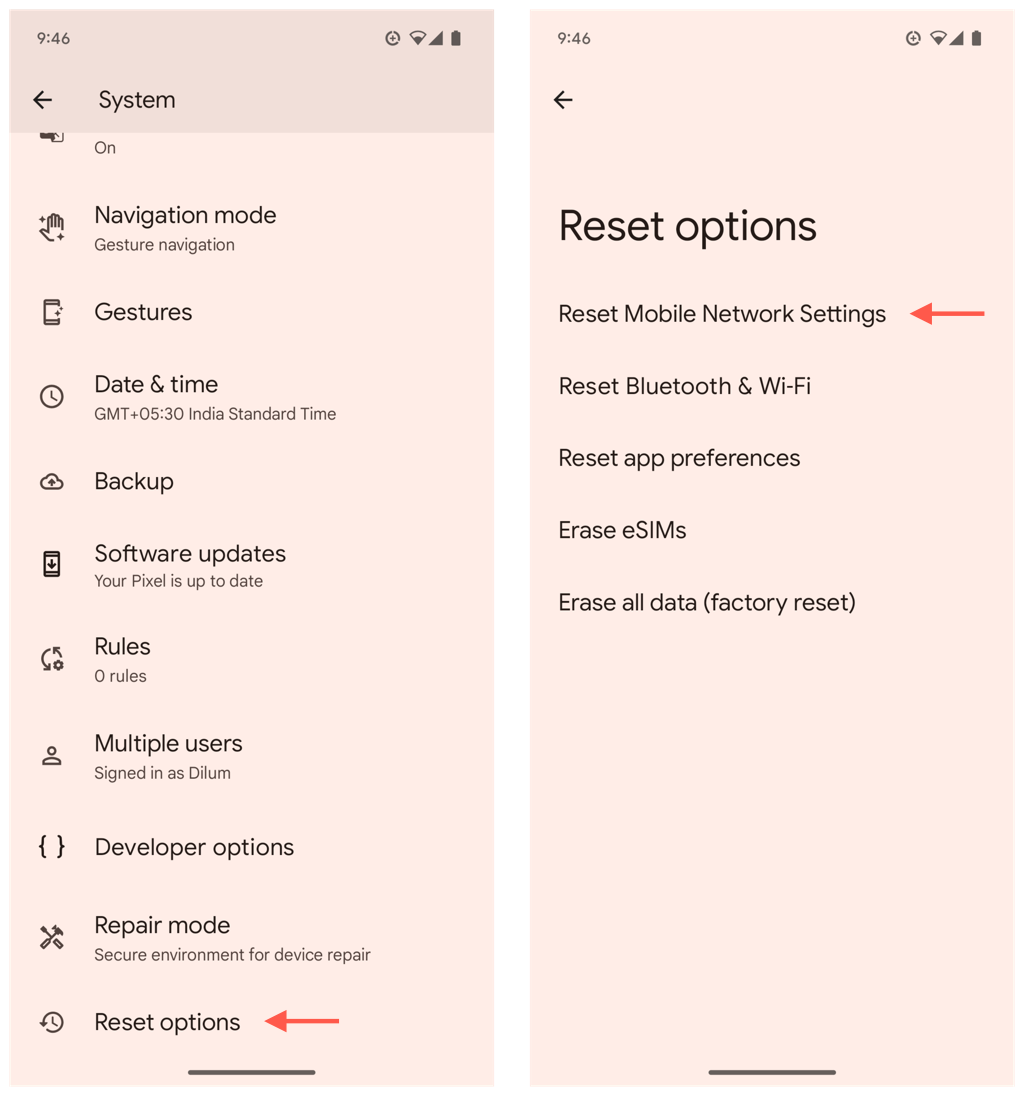
iPhone의 시스템 소프트웨어를 복원하려면:
설정 앱을 엽니다.
일반>iPhone 전송 또는 재설정>재설정으로 이동합니다.
모든 설정 재설정을 탭하세요.
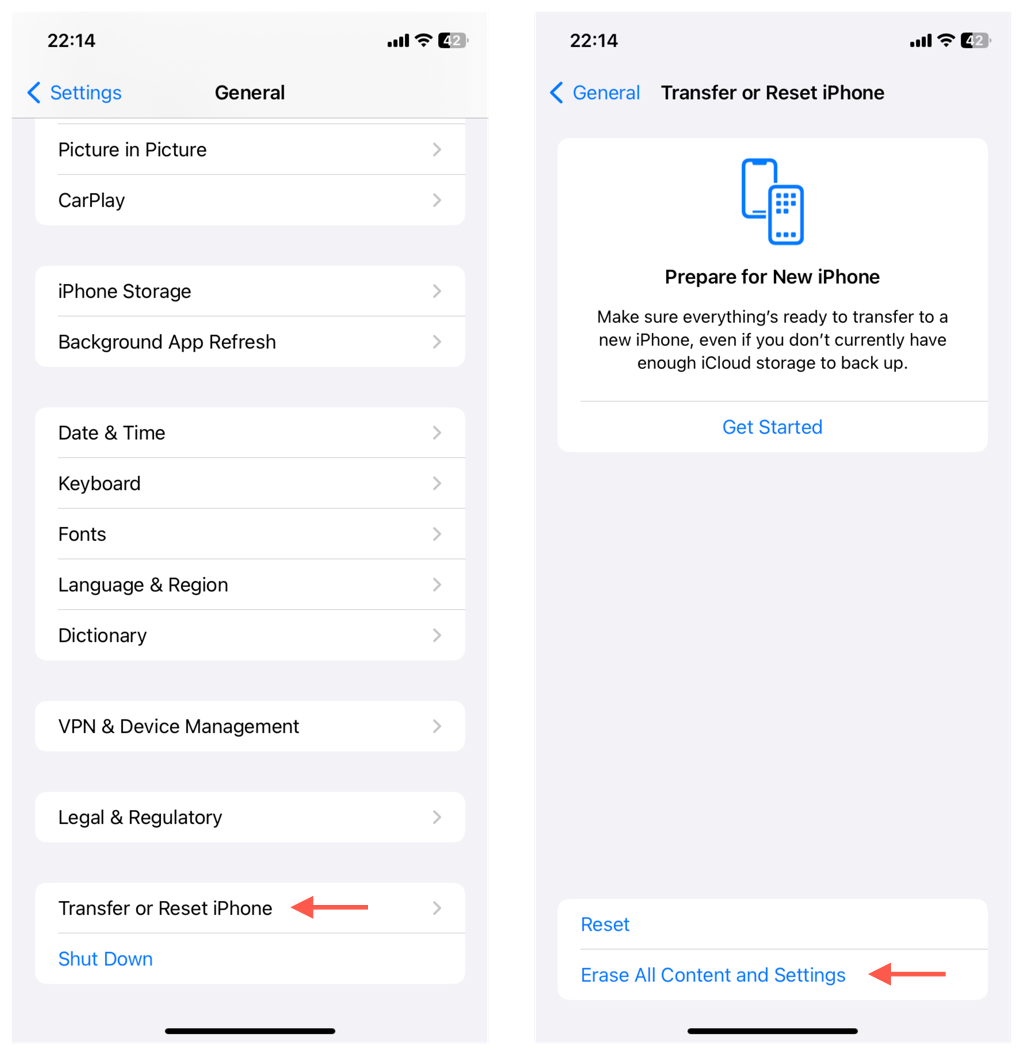
결론
대부분의 경우 비행기 모드 전환이나 시스템 재부팅과 같은 빠른 수정을 통해 모바일 데이터가 빠르게 다시 작동하도록 할 수 있습니다. 실패하면 APN 설정 재설정, 시스템 소프트웨어 업데이트, 장치 공장 초기화와 같은 고급 문제 해결 조치로 이동하세요. 문제가 지속되면 유일한 선택은 이동통신사의 고객 지원 서비스에 문의하여 도움을 받는 것입니다.
관련 게시물
메시지 차단이 활성화되어 있습니다. 끄는 방법은 무엇입니까?
Android "시스템 UI가 응답하지 않습니다" 오류를 수정하는 방법
Android 후면 카메라가 작동하지 않나요? 10가지 해결 방법
Android 및 iPhone에서 Microsoft Copilot을 사용하는 방법
Android 휴대폰 화면 끄기를 중지하는 방법